¿Ha dejado de funcionar WhatsApp y no sabes por qué? Si no recibes
mensajes, no te llegan las notificaciones o hay algún otro error
desconocido en la aplicación de WhatsApp, sigue estos sencillos pasos
para que pueda volver a funcionar con normalidad.
1. Comprueba que los datos móviles/WiFi están conectados


Fuente
1. Comprueba que los datos móviles/WiFi están conectados
Puede que suene obvio, pero asegúrate de que tu conexión a internet está funcionando con normalidad. En muchas ocasiones, algunas redes públicas de WiFi aparecen como conectadas desde nuestro terminal pero en realidad no están funcionando. Si esto no funciona prueba otra red WiFi.
2. Comprueba que las notificaciones estén correctamente activadas
Accede al menú de ajustes en la parte superior derecha de la pantalla y entra en 'Notificaciones'. Comprueba que el estado de todas las notificaciones esté activo, incluyendo las conversaciones en grupo.
3. Asegúrate de no tener ningún contacto/grupo en silencio
Si entras en la aplicación, desde el menú de inicio verás si alguno de tus contactos o grupos ha sido silenciado. Para que puedas volver a seguir recibiendo mensajes sin problemas, entra en la conversación y accede al menú superior derecho. Si la conversación está en silencio, elimina el check para que puedas seguir recibiendo notificaciones de esa conversación.4. Desconecta WhatsApp Web
Accede a los ajustes de la esquina superior derecha (los tres puntos verticales) y entra en WhatsApp Web. Desconecta cualquier sesión que pueda continuar activa.
5. Desinstala cualquier 'task killer' que tengas instalado
Los llamados 'task killers' mejoran el rendimiento de la batería pero también interfieren con el funcionamiento de muchas aplicaciones, incluida WhatsApp. Si la aplicación de mensajería no está funcionando con normalidad desinstala cualquier 'task killer' que tengas instalado para hacer que WhatsApp vuelva a funcionar con normalidad.6. Reinicia las preferencias
Ve a Ajustes > Aplicaciones > Todas > Botón 'Menú' y selecciona 'Restablecer preferencias'. Al dejar las preferencias de las aplicaciones como aparecían por defecto puede que se haya solucionado cualquier problema principal que presentara la aplicación.7. Comprueba que la señal WiFi se mantenga activa en modo reposo
Ve a Ajustes > WiFi > Avanzado y asegúrate de que la señal WiFi se mantiene activa mientras el teléfono está en reposo. De lo contrario no te llegarán los mensajes si el teléfono está en reposo y solo te conectas a través de WiFi.
8. Borra caché
Borrar la memoria caché de una aplicación puede acabar con los problemas temporales de cualquier aplicación. Para ello tienes que ir a Ajustes > Aplicaciones >WhatsApp > Borrar caché.9. Borra datos
A diferencia de la memoria caché, borrar datos tendrá mayores repercusiones en la aplicación, ya que estamos borrando datos de la aplicación de forma permanente. Para hacerlo vamos a Ajustes > Aplicaciones > Todas > WhatsApp y escogemos 'Borrar datos'.10. Desinstala WhatsApp y vuélvelo a instalar
La última opción para asegurarnos de que todos los ajustes vuelven a estar como si la aplicación estuviera recién instalada. Ve a los ajustes del teléfono, y después al menú 'Aplicaciones' para elegir WhatsApp y pulsar sobre el botón de desinstalar. Después ve a Play Store para volver a descargar la aplicación e instalarla.Fuente








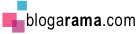








0 comentarios:
Publicar un comentario